waipu.tv-Stick: Ein Blick auf den Android-TV-Dongle
Ähnlich wie Zattoo und andere IP-TV-Anbieter ist auch waipu.tv mit einem Dienst unterwegs, bei dem ihr für einen monatlichen Obolus mehrere TV-Sender zum Streamen serviert bekommt. Je nachdem, welches Paket man sich aussucht, sind Pay-TV-Sender inklusive etc. Nun hat man auch einen eigenen Stick vorgestellt, der eigentlich mehr ein HDMI-Dongle ist.
Der Stick inklusive Perfect Plus Paket kostet knapp 16 Euro im Monat. Ich habe mal einen Blick darauf geworfen. Die Verpackung ist relativ unaufgeregt. Ihr findet den Dongle selbst, eine große Fernbedienung, zwei AAA-Batterien, einen Netzstecker und ein USB-A-auf-USB-C-Kabel darin. Natürlich gibt es auch eine Kurzanleitung, die euch über die erste Einrichtung informiert. Diese ist fix erklärt: HDMI-Stecker in einen freien Port eures Fernsehers einstecken, Netzstecker und USB-Kabel verbinden, einstecken und dann noch das USB-C-Ende in dem Dongle verstauen. Das war es dann auch schon. Je nachdem, wie viel Strom die USB-Ports eures Fernsehers liefern, könnt ihr euch das Netzteil sparen. War zumindest bei mir der Fall, der Stick funktioniert auch so.
Eingerichtet wird der Stick dann per Smartphone oder per Hand. Wenn ihr ein Android-Smartphone zur Hand nehmt, ist das die einfachste Variante. Nachdem der Stick angeschlossen ist und den Start vollzogen hat, könnt ihr auf eurem Android-Smartphone einfach dem Assistant „Mein Gerät einrichten“ mitgeben und schon geht es los. Dann werden euer Google-Konto und das WLAN automatisch auf den Stick geschubst. Easy, funktioniert so bei jedem anderen Android-TV-Stick.
Nun will man sich natürlich noch mit dem waipu.tv-Konto verbinden. Dazu gebt ihr entweder eure Login-Daten ein oder ihr öffnet die App auf dem Smartphone und wählt „Magic Login“. Dann ist auch das erledigt. Nun auf Wunsch noch die anderen Konten in Diensten wie Netflix, Disney+ und Co. hinterlegen, bevor alles paletti ist. Apps, die noch nicht installiert sind, könnt ihr wie üblich auch auf dem waipu.tv-Stick installieren. Im Übrigen beherrscht der Stick auch HDR10, nicht aber Dolby Vision. Auch Dolby Atmos fällt hier leider flach.
Die Oberfläche ist logischerweise von waipu.tv dominiert. Es ist schließlich ein Stick von denen. So findet ihr dort neben der App-Übersicht verschiedene Tabs für das TV-Programm, die waiputhek oder die Aufnahmen. Für vieles davon gibt es auch separate Tasten auf der Fernbedienung, über die ihr direkt dahin springen könnt. Der Google Assistant ist auch zur Hilfe da und bietet die üblichen Funktionen an. Er kann auch zur Steuerung des Smart Home daher genommen werden.
Die Oberfläche finde ich hier und da etwas zu fummelig. Inhalte sind in den Reihen versteckt und hier und da muss etwas länger gesucht werden. Auch die Navigation in den Sendern und die Oberfläche der Senderprogramme etc. könnte etwas besser sein. Übersicht ist zwar da, doch hier und da hängt mal etwas oder der Stick reagiert nicht gleich. Das störte in meinem Test etwas. Ansonsten starten Apps relativ zügig und auch das Streaming geht gut von der Hand. Bis zu 4K-Auflösung wird unterstützt und das bringt der Stick auch aufs Parkett.
Die Fernbedienung kann übrigens auch mit eurem Fernseher gekoppelt werden. Ihr habt auch zwei separate Ausschalt-Tasten auf der Remote, eine für den Stick, eine für den TV. Praktisch, wenn man nicht zu viele von den Dingern auf dem Sofa herumfliegen haben möchte. Ansonsten tut der Stick, was er soll und wird dem Anwender, der den Dongle sowieso mit zum Paket bekommen kann, sicher Freude bereiten. Da der Stick jedoch waipu-gebrandet ist, stellt sich die Frage, was man nach Ablauf der Mitgliedschaft damit macht, denn in puncto Funktion verkommt er dann nur noch zum App-Starter.
Daher stellt sich die Frage, ob man nicht mit einem „freien“ Android-TV-Stick, Fire TV oder Apple TV am Ende besser wegkommt und dort einfach die waipu.tv-App nutzt. Ich würde beispielsweise vom Apple TV kommend jederzeit die tvOS-Oberfläche dem Gebotenen vorziehen. Reaktionszeit des UIs, Ladezeiten, Einsatzzwecke (Gaming bspw.) etc. sind da einfach besser, aber das ist meine persönliche Meinung.
Transparenz: In diesem Artikel sind Partnerlinks enthalten. Durch einen Klick darauf gelangt ihr direkt zum Anbieter. Solltet ihr euch dort für einen Kauf entscheiden, erhalten wir eine kleine Provision. Für euch ändert sich am Preis nichts. Partnerlinks haben keinerlei Einfluss auf unsere Berichterstattung.





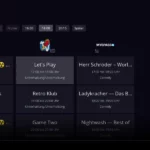
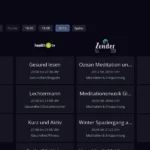
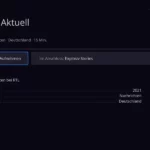
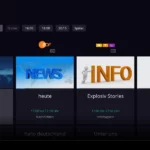
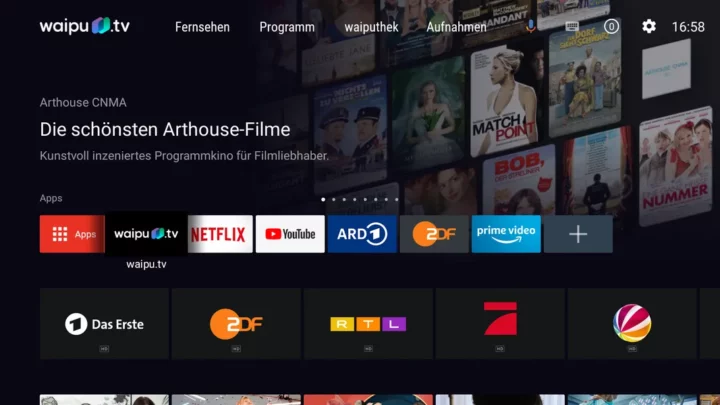
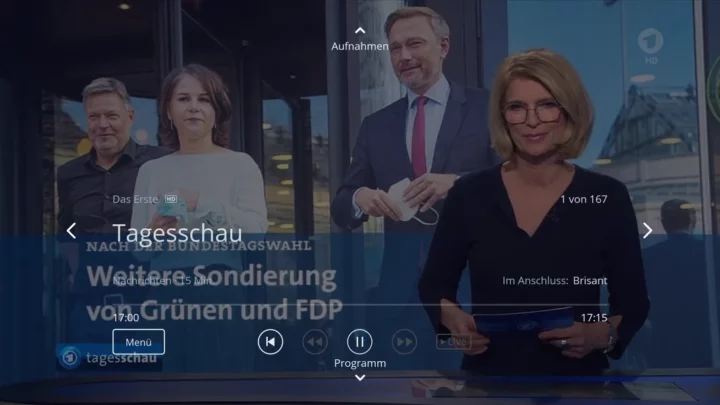
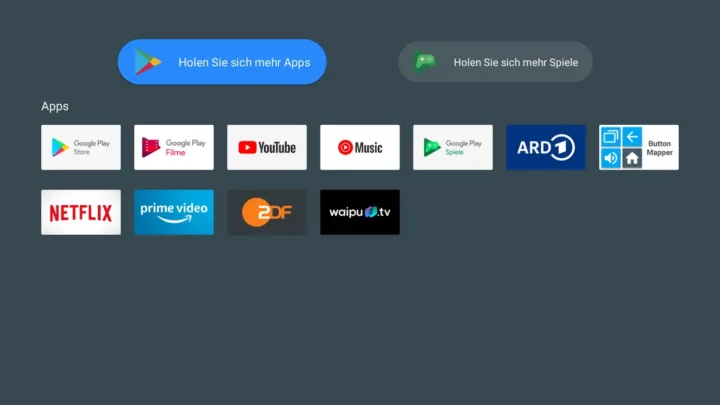















Waipu nie genutzt, aber mich würde mal interessieren: Wer hat da von wem kopiert? Das Dash sieht sehr nach Fire TV aus.
Was mir an Waipu gefällt, ist das sau schnelle Umschalten (Android TV, Apple TV), so das ein Zapping endlich mal wieder spaß macht.
Versuche mal bitte den Stick mit dem Netzstecker zu verwenden. Beim FireTV-Stick war es damals auch so, dass der zwar über den USB-Anschluss am TV funktioniert hat, man aber an der Reaktionszeit gemerkt hat, dass nicht die volle Spannung ankommt und somit nicht die volle Leistung abgerufen werden konnte. Beim FireTV-Stick hat Amazon es immerhin geschafft eine Erkennung einzubauen und vor genau diesem Umstand zu warnen.
Spannung mit Strom verwechselt?
Für einen Streaming Stick hat der mir viel zu viele Tasten!
Schaltet der Stick bei waipu und auch den anderen Apps automatisch die Bildrate um (24/25/50/60p)?
Der von Amazon macht das leider nur bei Amazon Inhalten, Apple TV wohl immer, aber das ist mir zu teuer.
Chromecast mit Google TV bekommt wohl bald das Update auf Android 12, und dann beherrscht der das.
Vorausgesetzt Google bringt die App Hersteller wie Apple auch dazu dies auch zu nutzen oder gestalten die Programmierung auch so einfach wie Apple das die App Anbieter es einfach implementieren können. Wenn nicht, wird es wie beim FireTV. Das ist meines Wissens auch für alle zugänglich die Funktion zu nutzen. Nur nutzt es dort keine einzige App bis auf PrimeVideo selber.
Sieht doch gut aus, für den klassischen TV Betrieb sind ein paar Tasten mehr als zB. Bei FireTV von Vorteil und teuer ist das Set ja auch nicht.
Was nutzt mir eien diskrete Netflix-Taste auf derFernbedienung, wenn ich damit nciht einmal Dolby Atmos Ton habe? Sry, aber ein Gerät, dass ein TV- & Kinoerlebnis bescheren soll, müsste technisch alles bieten, was derzeit geht.
ausgeliefert mit Uraltes Firmeware , flackern und Bild Ausetzer beim Updaten , ist nix anders als Google TV mit Brandimg Waiputv und keine unterstützung für SKY !!!!!!! Fernbedienung nicht Optimail die Tasten gelegt.
Der Stick unterstützt natürlich schon Sky. Aber Sky hält es nicht für notwendig eine Android-App für Sticks zu programmieren, sondern verkauft lieber ihre eigene Hardware als obligatorisch. Ergo: selbst Schuld wer Sky nutzt.
Leider fehlen in dem Artikel sämtliche Angaben zur verwendeten Hardware.
RAM?
interner Speicher?
SoC?
Es wäre ja nicht so, dass es im PlayStore für Android TV hier passende Apps gibt.